Comment réparer un plan d’abonnement Blink cassé

Blink développe des dispositifs de sécurité intelligents pour protéger votre maison et votre bureau. Ces appareils offrent diverses fonctionnalités pour sécuriser votre espace, et d’autres fonctionnalités sont accessibles en choisissant un plan d’abonnement proposé par Blink. Vous bénéficiez de fonctionnalités telles que le partage de vidéos, l’accès à l’historique vidéo, l’enregistrement de détection de mouvement et bien plus encore avec un plan d’abonnement.
Les utilisateurs d’appareils Blink signalent qu’ils n’ont pas pu accéder aux fonctionnalités offertes par le plan d’abonnement après avoir opté pour celui-ci. Si vous rencontrez des difficultés avec votre abonnement Blink, cet article est pour vous. Cet article décrit diverses étapes de dépannage pour aider à réparer un plan d’abonnement Blink cassé.
Raisons pour lesquelles le plan d’abonnement Blink ne fonctionne pas
Vous pouvez rencontrer ce problème pour diverses raisons, telles que :
- Si votre essai gratuit a expiré, vous pouvez rencontrer ces problèmes. Beaucoup de gens optent pour un essai gratuit, mais une fois qu’il est terminé, vous devrez payer un abonnement pour l’utiliser. Si vous ne le faites pas, vous ne pourrez pas utiliser les fonctionnalités du plan d’abonnement.
- Si vous avez saisi des informations de facturation incorrectes, cela peut également être à l’origine de ce problème. Lorsque cela se produit, votre plan ne sera pas activé et les fonctionnalités du plan pourraient ne pas fonctionner.
- Si vous n’avez pas pu lier votre appareil Blink à votre compte, vous pouvez également rencontrer des problèmes avec votre plan d’abonnement.
- Si vous essayez de lier un autre compte Amazon à votre compte Blink, vous pouvez également rencontrer le même problème.
Réparer le plan d’abonnement Blink 2023 cassé
Vous rencontrez des problèmes avec votre abonnement Blink ? Vous trouverez ci-dessous quelques étapes de dépannage que vous pouvez rencontrer lors de l’utilisation d’un plan d’abonnement Blink.
Assurez-vous que l’essai gratuit est actif
Si vous avez utilisé l’essai gratuit de Blink, veuillez vérifier si l’essai gratuit est actuellement actif. Si l’essai gratuit a expiré, vous devrez payer un plan d’abonnement afin de continuer à utiliser les fonctionnalités offertes dans l’essai gratuit.
Assurez-vous que votre abonnement est actif
Une autre chose à faire est de vous assurer que votre plan d’abonnement Blink est actif. Si le plan est inactif ou a expiré, il se peut qu’il ne fonctionne pas. Pour vérifier votre abonnement Blink, suivez ces étapes :
Au téléphone
- Ouvrez l’application Amazon Marketplace sur votre téléphone.
- Dans l’application Amazon Marketplace, ouvrez Menu et cliquez sur Votre compte. Vous devrez vous connecter à votre compte Amazon si vous ne l’avez pas déjà fait.
- Après vous être connecté à votre compte, sélectionnez votre compte dans le menu du haut.
- Cliquez maintenant sur Adhésion et abonnement .
- Vous verrez tous les détails liés à votre abonnement Blink.
- Vérifiez si votre abonnement est actif ou non. Si l’abonnement est inactif, il devra être renouvelé.
Sur PC
- Accédez au site Web d’Amazon dans votre navigateur.
- Vous devrez vous connecter à votre compte si c’est la première fois que vous utilisez ce navigateur pour accéder au site Amazon.
- Cliquez maintenant sur Tout le monde , puis sur Votre compte dans le menu qui s’ouvre .
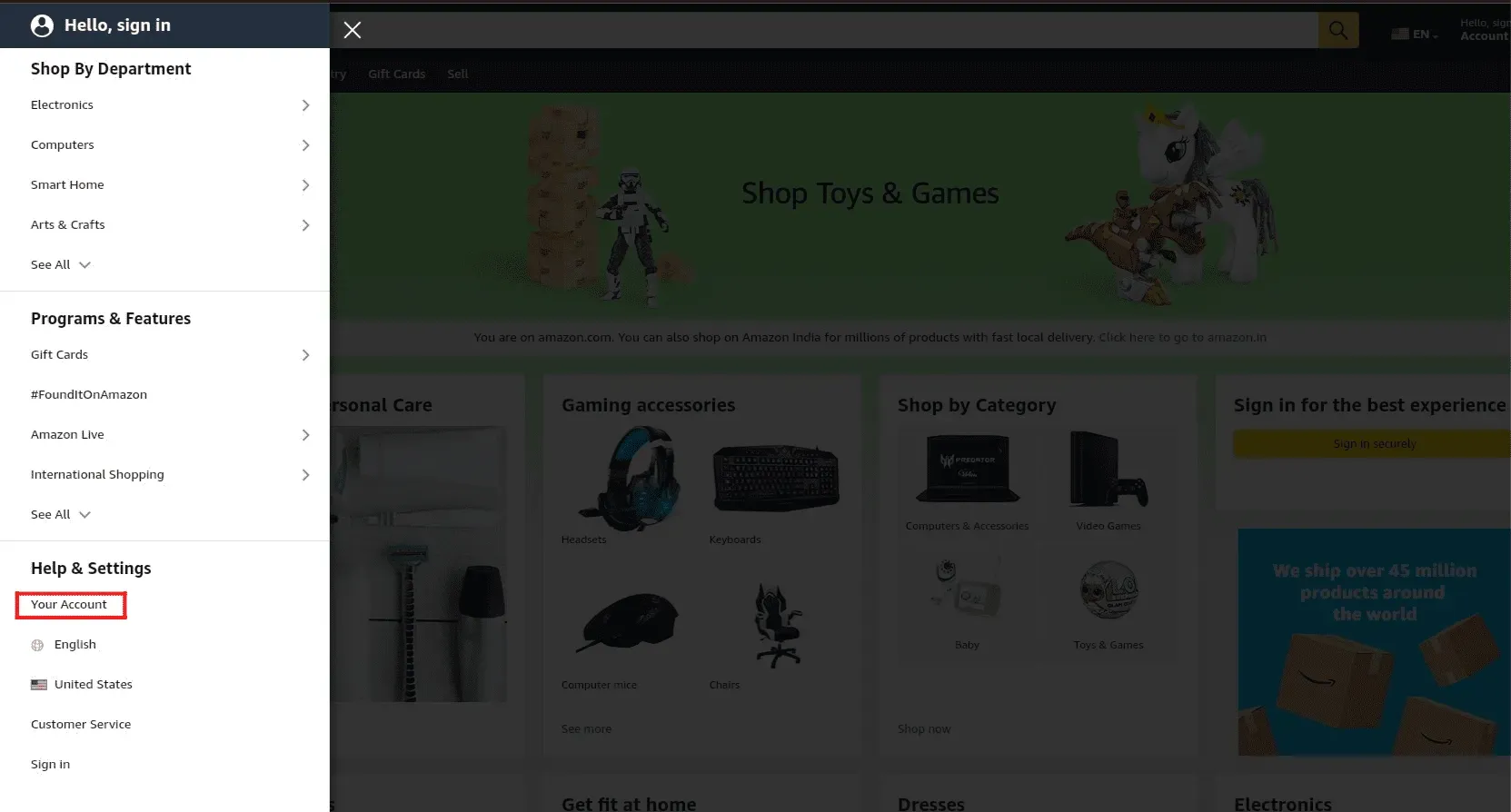
- Ici, cliquez sur l’ option « Autres abonnements » .
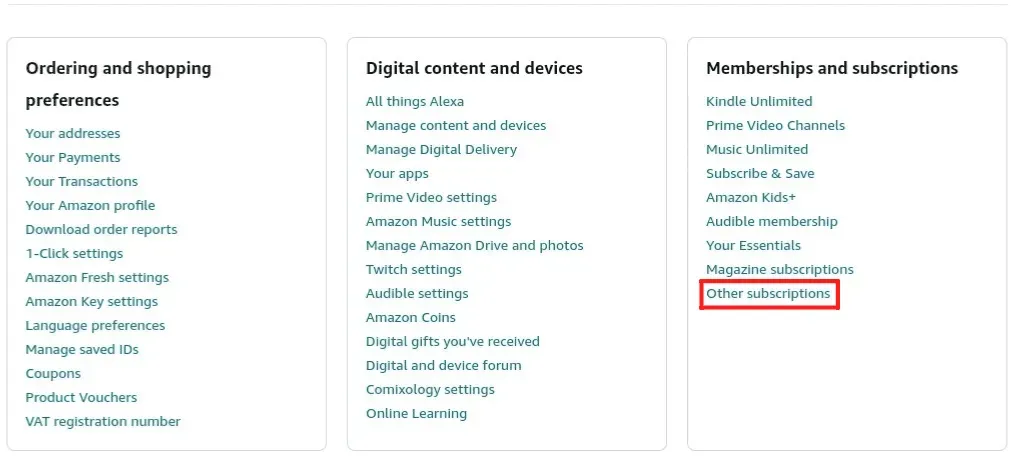
- Vous verrez des informations détaillées sur votre abonnement Blink. Assurez-vous que votre abonnement est actif, et si ce n’est pas le cas, mettez à niveau votre forfait.
Connectez le même compte Amazon au compte Blink
Assurez-vous que le compte Amazon auquel vos appareils Blink sont connectés est connecté à votre compte Blink. Si vous utilisez un compte Amazon autre que votre compte Blink, vous ne pourrez pas lier vos appareils Blink et rencontrerez des problèmes avec votre abonnement Blink. Si le mauvais compte Amazon est lié à votre compte Blink, vous devrez dissocier le mauvais compte, puis lier le bon. Pour ce faire, suivez les étapes ci-dessous :
- Ouvrez l’ application Blink sur votre téléphone.
- Ici, sur la page d’accueil, cliquez sur l’icône du compte.
- Cliquez maintenant sur l’ option « Lier au compte Amazon » , puis sur « Lier les comptes ».
- Vous devrez maintenant saisir les identifiants de connexion de votre compte Amazon. Assurez-vous que vous entrez les informations de compte correctes.
- Après cela, vous connecterez avec succès votre compte Amazon à votre compte Blink.
Attachez votre appareil au plan
Si votre plan d’abonnement Blink ne fonctionne pas, c’est peut-être parce que votre appareil n’est pas connecté au plan. Essayez de connecter votre appareil à un abonnement Blink pour résoudre ce problème. Pour ce faire, suivez les étapes ci-dessous :
- Ouvrez l’application Amazon Marketplace sur votre téléphone.
- Ouvrez le menu dans l’application, puis appuyez sur l’ option « Votre compte » .
- Connectez-vous à votre compte si vous y êtes invité.
- Après cela, sélectionnez votre compte dans le menu du haut.
- Ici, cliquez sur « Adhésion et abonnement » .
- Sur le côté droit de la page d’abonnement, cliquez sur Connecter l’appareil.
- Cliquez maintenant sur « Joindre le forfait à cet appareil ».
- Suivez les instructions à l’écran pour connecter votre appareil à votre forfait de données.
Contactez le service à la clientèle
Si vous rencontrez toujours le problème, veuillez contacter l’assistance Blink. Vous pouvez contacter l’assistance des manières suivantes :
- Numéro de téléphone – Pour les citoyens américains et canadiens : 781-332-5465 ou 1 833-392-5465 (appel gratuit). Pour les citoyens européens : +44 1158 384189
- Page de support client – Lien
Derniers mots
Vous trouverez ci-dessus les étapes de dépannage pour aider à réparer un plan d’abonnement Blink cassé. Si vous rencontrez des problèmes avec votre abonnement Blink, suivez les étapes ci-dessus pour les résoudre. Nous espérons que cet article résoudra votre problème, et si tel est le cas, veuillez nous en informer dans la section commentaires ci-dessous.


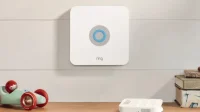
Laisser un commentaire